3D-текстовий підручник для графічних дизайнерів

Якщо ви графічний дизайнер, який шукає, щоб почати додавання деяких 3D-елементів до ваших конструкцій, ви можете мати Dabbled з 3D-можливостями Photoshop CC або Ілюстратор . Але ніхто з них не порівнюється з силою використання справжньої 3D-програми, щоб отримати роботу.
Вивчення нового програмного забезпечення, однак, залякує. Незважаючи на те, що там багато 3D-додатків, Cinema 4D чудово підходить для графічних дизайнерів, оскільки вона тісно пов'язана з продуктами Adobe. Насправді, якщо у вас є Adobe Creative Cloud , у вас є абсолютно безкоштовний доступ до Cinema 4D Lite з підпискою CC. Давайте розпочнемо.
01. Пожежа в кіно 4d
Щоб відкрити кінотеатр 4D Lite, ви повинні спочатку відкрити Після ефектів . Якщо ви не є користувачем після ефекту, який нормально, вам не потрібно багато знати. Однак ми будемо використовувати AE на кілька кроків в кінці, щоб піклуватися про рендеринг.
Після ефектів, перейдіть до файлу & gt; Новий & gt; Макрона. Вам буде запропоновано, де ви хочете зберегти новий проект, а потім відкриється кінотеатр 4D.
02. Додайте текст
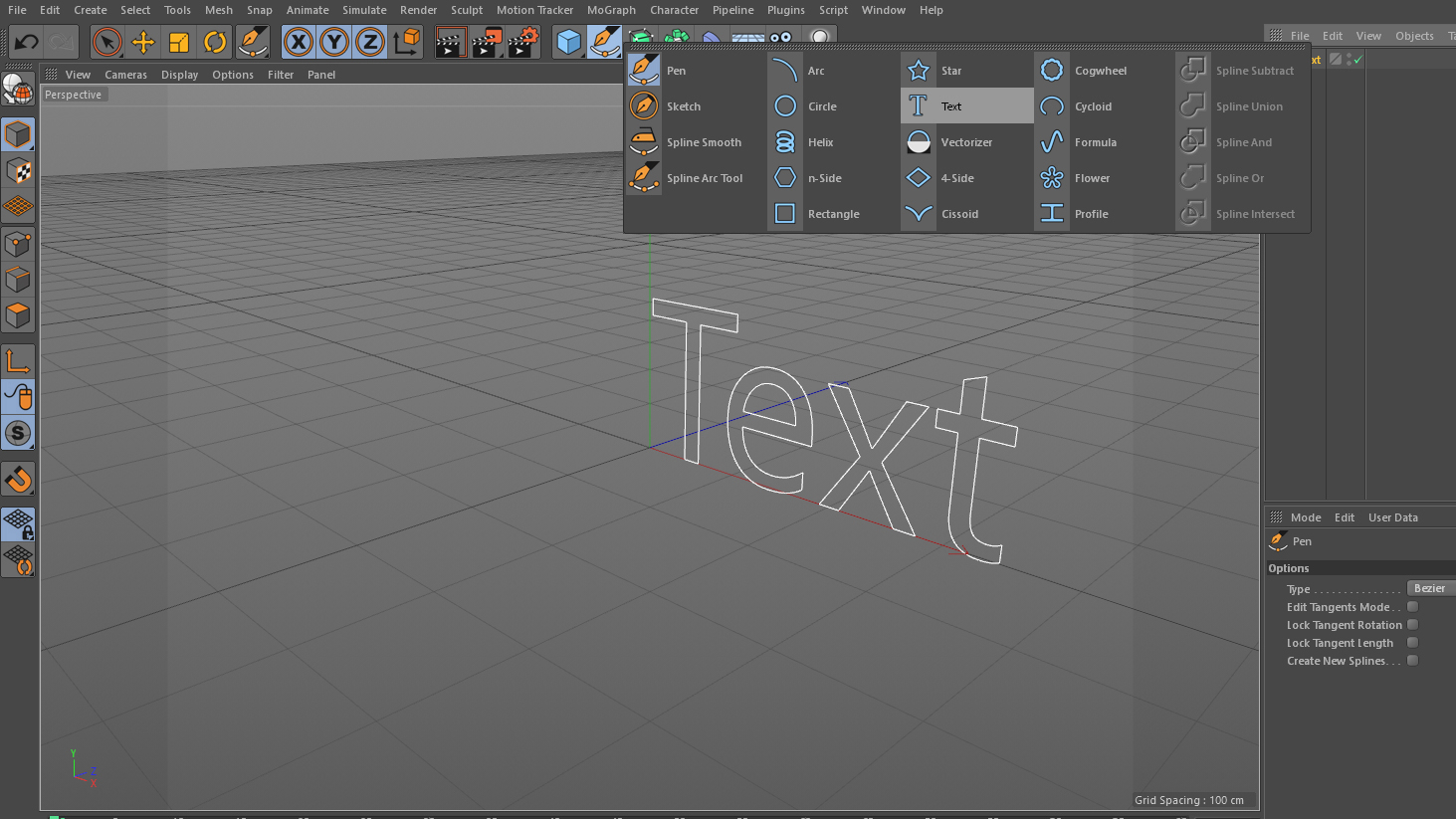
Давайте почнемо легко з деяким простим текстом. У верхній частині інтерфейсу ви побачите, що виглядає як інструмент для пера. Якщо ви прагнете і утримуєте, ви побачите багато інших доступних варіантів; Вони називаються сплайнами. У кінотеатрі 4D сплайн, як і шлях, який ви будете створювати за допомогою інструменту для пера або іншим інструментом форми, але вони можуть існувати в трьох вимірах, а не на двох. Клацніть варіант сплайн, позначений текст.
Далі станеться три речі. У вашому перспективному вигляді з сіткою підлоги ви побачите, що з'являється текст.
Якщо ви переглядаєте верхню праву панель (панель об'єктів), ви побачите об'єкт, який виглядає як шар у програмах Adobe. Це, в основному, що це, хоча більше до панелі об'єктів, ніж саме це.
І, нарешті,, якщо ви подивитеся на нижню праву панель (панель атрибутів), ви побачите слово "Текст" і мати багато елементів керування.
03. Налаштуйте текст
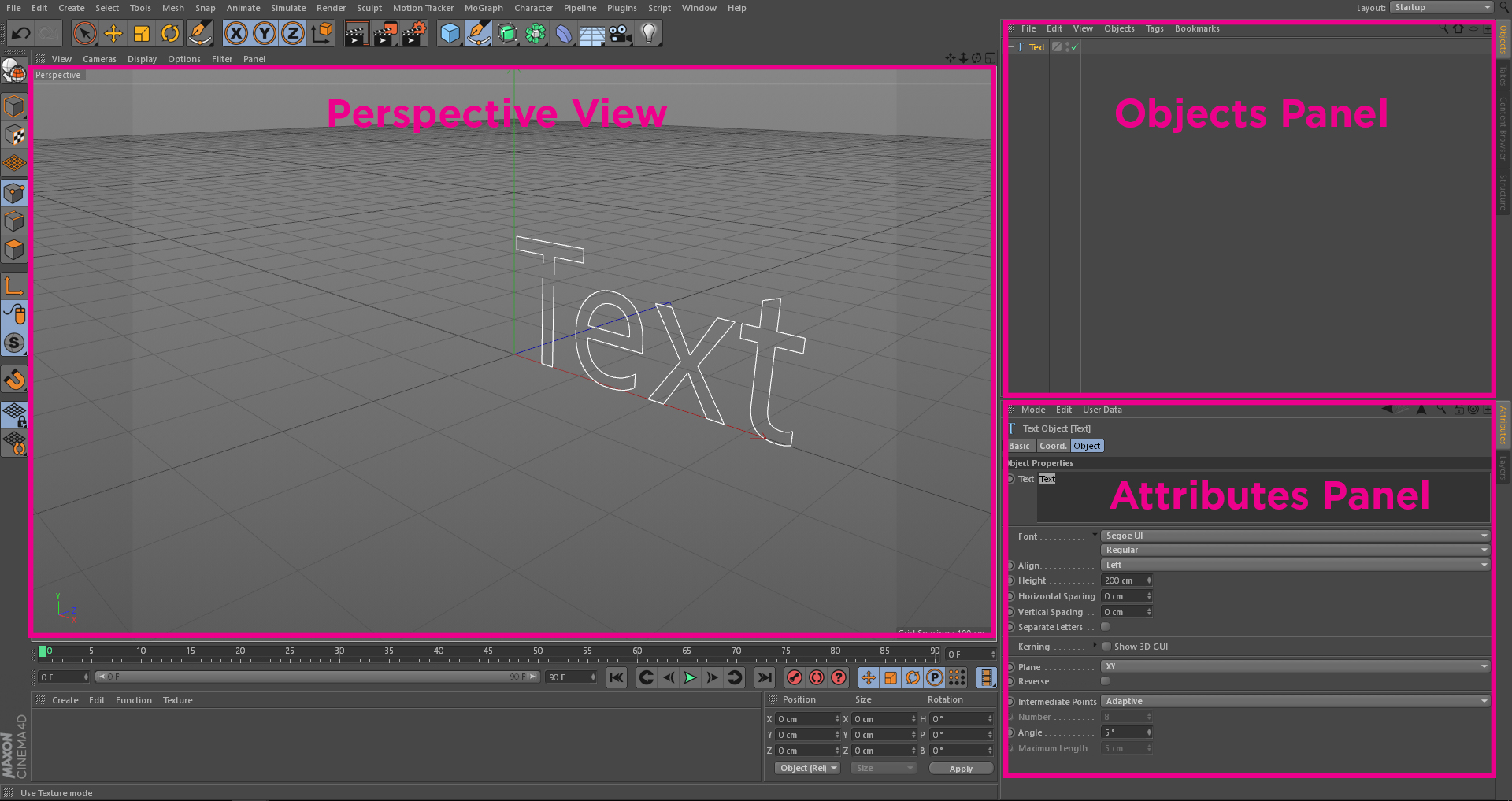
Клацніть, де ви бачите текст Word у більшому полі у верхній частині панелі атрибутів, а введіть у будь-якому випадку, коли ви хочете, щоб текст. Натисніть за межами цього поля, щоб оновити текст. Право за цим полем ви побачите, де ви можете вибрати свій шрифт.
Якщо ви хочете обертати навколо тексту в 3D-просторі, утримуйте Alt / Option, а потім клацніть лівою кнопкою миші та перетягніть у перспективі. Ви помітите, що в цьому пункті немає глибини до типу, це просто контур тексту. Щоб дати йому глибину, нам потрібен інший тип об'єкта.
04. Дайте глибину слова
Тільки праворуч від сплайних інструментів ви побачите зелену коробку. Клацніть ліворуч і утримуйте цю скриньку, і ви побачите більше опцій. Виберіть екструдельний об'єкт. Тепер ви будете мати екструдне об'єкт, що перевищує текстовий об'єкт на панелі об'єктів.
Те, як панель об'єктів відрізняється від багатьох інших традиційних підходів до рівня, це є ієрархічним. Ми можемо зробити текст дитиною екструдного об'єкта, щоб дати глибину тексту.
Клацніть лівою кнопкою миші і утримуйте текстовий об'єкт і перетягніть мишу, щоб він нахиляється над екструдним об'єктом. Відпустіть лише мишу, коли з'являється стрілка, що вказує вниз.
Тепер натисніть екструдельний об'єкт. На панелі атрибутів ви помітите кілька вкладок, де він говорить, що він говорить "екструдити об'єкт". Натисніть вкладку "Caps". Ви побачите початкові та кінцеві поля, які говорять "Cap". Змінити їх до "філе CAP".
Філе схоже на bevel - це чудовий спосіб оживити ваш текст.
05. Додайте деякі функції тексту
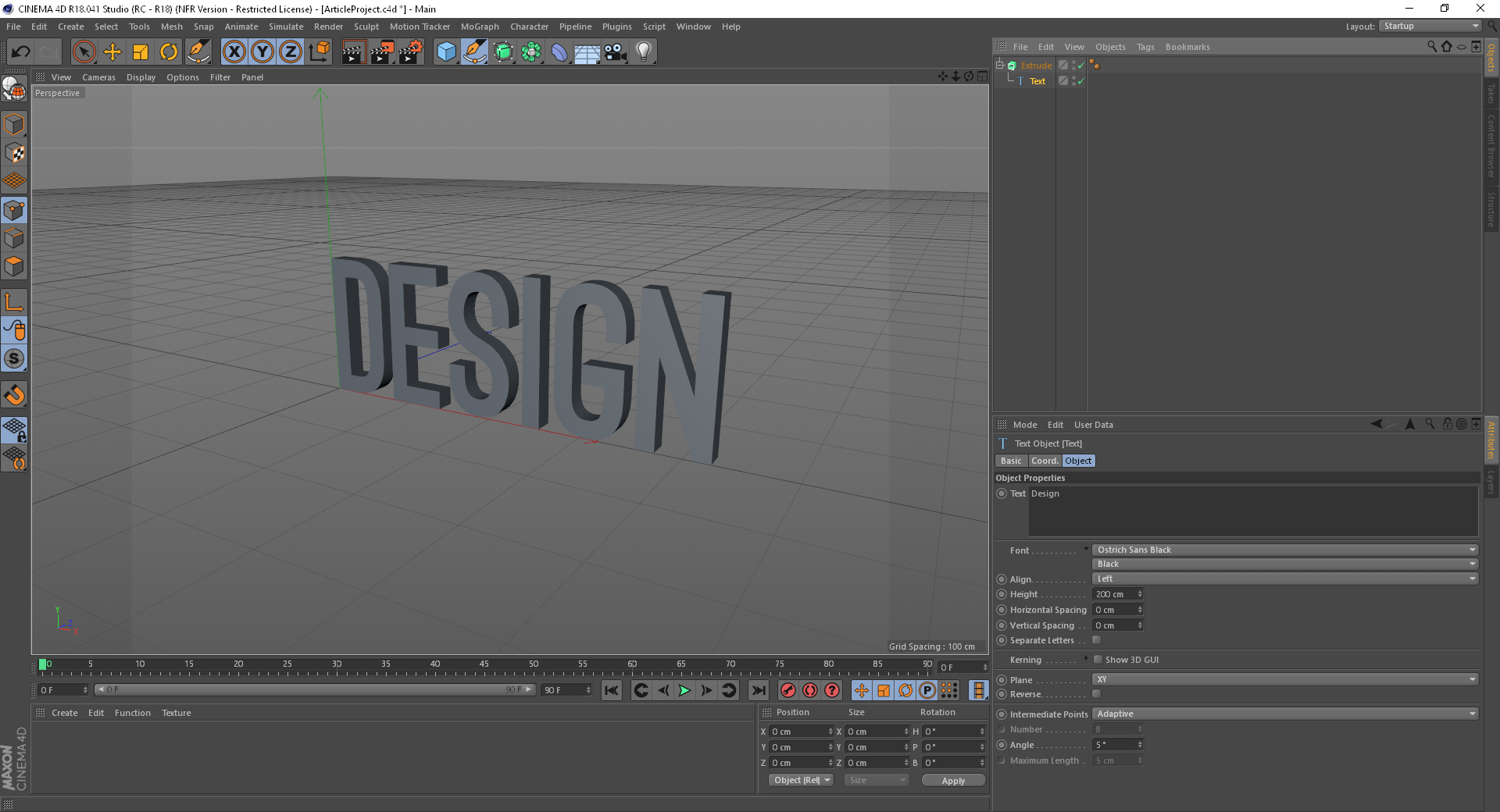
Давайте налаштовуємо погляд далі, регулюючи кроки та радіус. Просто вище перспективного перегляду, ви побачите невеликий список меню, який говорить: переглянути, камеру, дисплей, параметри, фільтр, панель. Натисніть DISHIND & GT; Goraud затінення [рядки]. Це дозволить вам побачити підрозділи типу.
Тепер поверніться до панелі атрибутів для тексту. Опція "кроки" тут означає, скільки підрозділів філе містить. За замовчуванням є 1, але ви хочете змінити до 4 для початкових та кінцевих кришок.
Потім поверніть радіус від за замовчуванням від 5 до 3. Ви також можете зараз перетворити "затінення Gouraud [рядки]" вимкнено, якщо ви хочете, і поверніться до простого "затінення" Gouraud ".
Зверніть увагу, як текст ловить світло набагато тонше на злегка закруглені краї. Ця настройка - це одна невелика причина, чому кінотеатр 4D є вищим вибором до 3D-можливостей інших додатків Adobe.
06. Дайте текст матеріал

Тепер давайте додати матеріал до нашого тексту. Ви побачите внизу під зоною відтворення довгою вузькою порожньою панеллю з невеликим меню над ним, що читає: створювати, редагувати, функцію, текстуру. Натисніть кнопку Створити & gt; Новий матеріал.
Там багато ми могли б зробити у матеріалах, але це більш розвинене. Просто перетягніть новий білий матеріал на тип.
07. Включіть фону
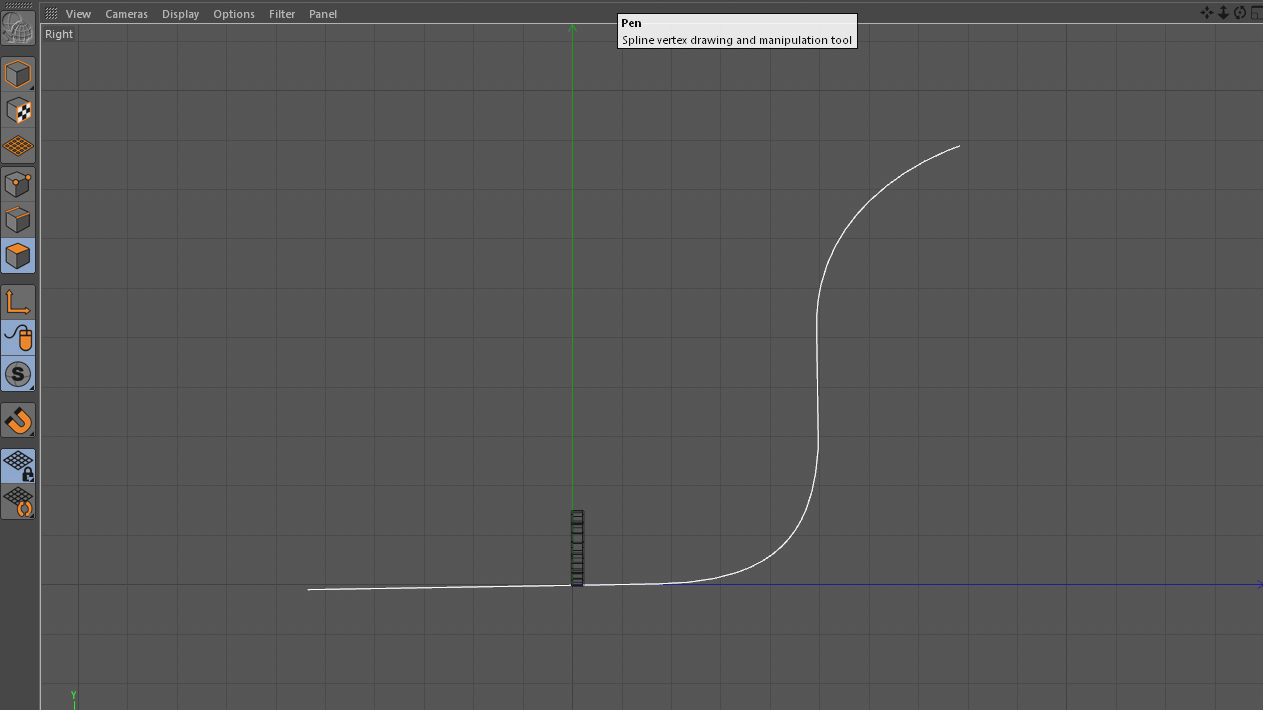
Нам потрібний фон. Середньо-мишача клацніть перспективний вигляд, і ви побачите чотири коробки. Виберіть поле, яка говорить прямо у верхньому лівому куті. Візьміть інструмент для пера, де ми раніше отримали текст сплайн і намалюємо сформовуючу криву, сторону до тексту (як показано на зображенні вище).
Це ідеальний сплайн для фону. Середній клік знову в перспективі перегляду та середній клік у верхньому лівому полі, щоб повернутися до типового перегляду.
08. Відрегулюйте рух екструзії

Додайте інший екструдний об'єкт з нещодавно намальованим сплавинами, як дитина. Виберіть об'єкт Extrud у панелі "Об'єкт", потім перейдіть у вкладку "Об'єкт" на панелі атрибутів. Ви побачите властивість руху з трьома полями, що читають 0CM, 0CM, 20см. Значення 20см є за замовчуванням та позначає рух екструзії в осі Z.
Ми хочемо, щоб наш рух у осі X, тому встановіть від 20 до 0 і встановіть перше поле приблизно до 1250см. Він повинен виглядати як зображення вище.
09. Додати вогні
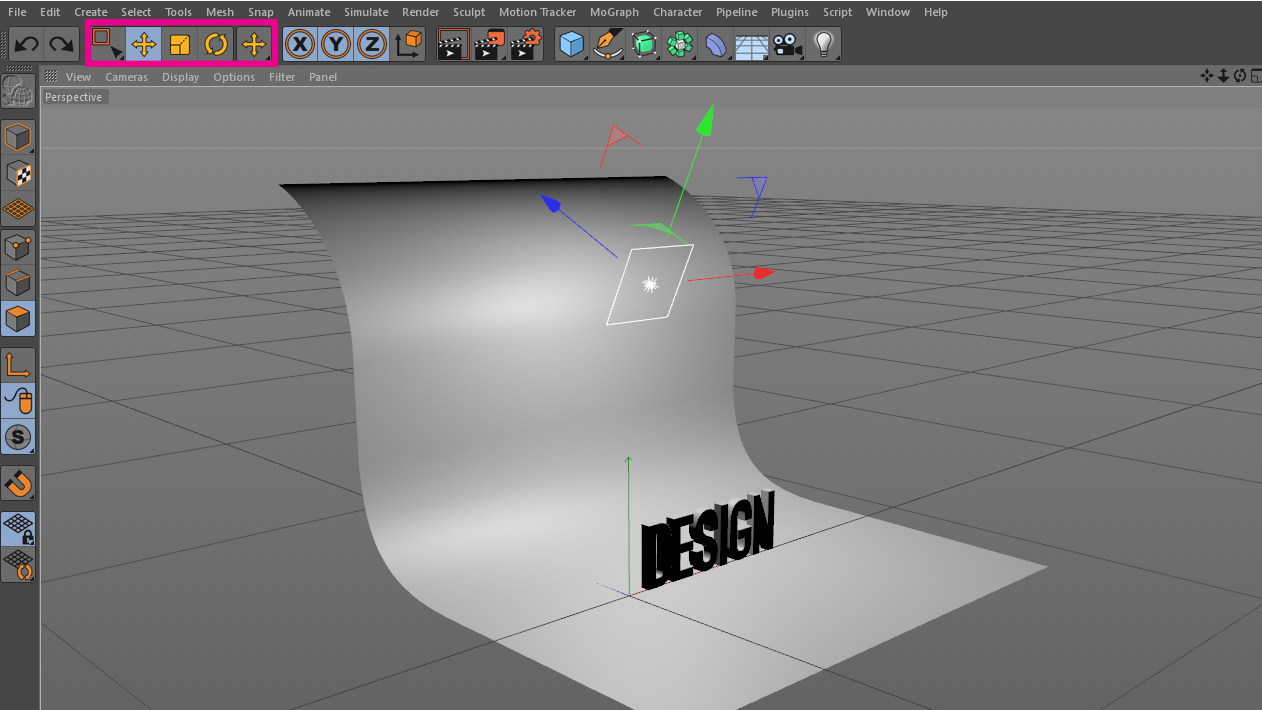
Перетягніть той же матеріал, який ми використовували на тексті до фону. Тепер прийшов час додати світло. Угорі, де ми отримуємо всі наші об'єкти, ви побачите значок лампочки. Клацніть лівою кнопкою миші і утримуйте, що виберіть область.
Ви отримаєте світло, яке виглядає як квадрат з маленьким зіркою у середині. Використовуйте вибір, переміщення, масштабу та обертання, щоб розташувати світло в просторі.
10. Дублікат світла
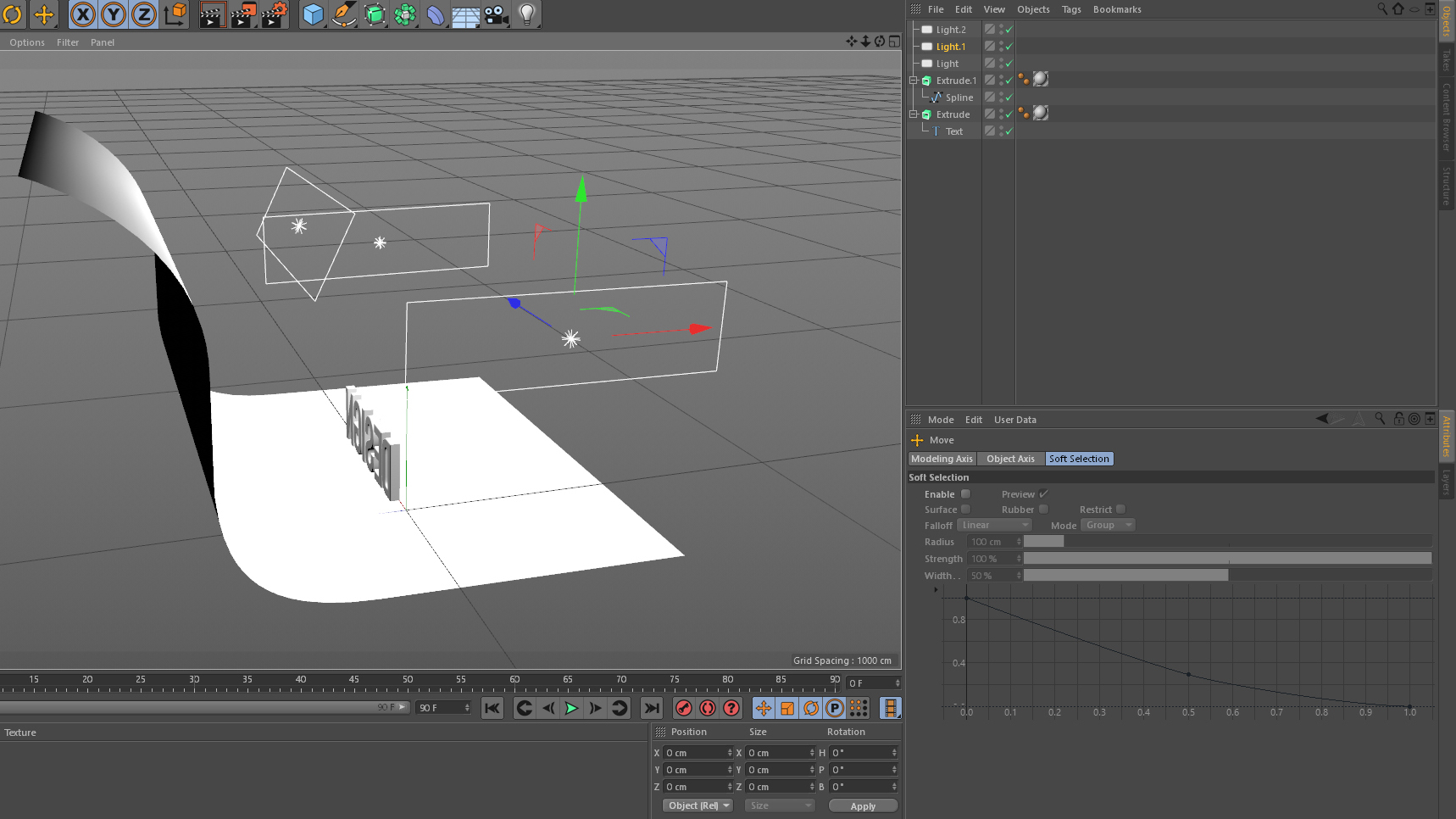
Натисніть на світло у панелі "Об'єкт" та перейдіть на вкладку "Деталі" на панелі "Атрибути". Збільшіть розмір x від за умовчанням 200 см до чогось близько 700, що зробить його більш прямокутним.
Дублюйте світло на панелі об'єктів, вибравши його та копіювати його ( cmd + c і CMD + V ).Ви хочете зробити дві копії.Поставте світло, щоб виглядати як зображення вище.
Наступна Сторінка: додайте тіні, розмістіть камеру та виділити зображення
- 1
- 2
Поточна сторінка: Початок роботи з кіно 4d
Наступна сторінка Оздоблення 3D-тексту та рендеринга в кіно 4DЯк - Найпопулярніші статті
Як перетворити фотографію на ілюстрацію
Як Sep 13, 2025(Зображення кредиту: Cindy Kang) Розуміння найкращим способом перетв..
Як реалізувати світло або темні режими в CSS
Як Sep 13, 2025Специфікація CSS постійно розвивається. Процес для реалізації нових фу�..
Стиль сайту за допомогою SASS
Як Sep 13, 2025Ви можете багато чого зробити з CSS - можливо, більше, ніж ви можете подум..
Що таке лінія термінатора?
Як Sep 13, 2025Є багато аспектів освітлення, які потрібно розглянути для того, щоб пе�..
Створіть анімований текстовий ефект "
Як Sep 13, 2025Додавання ефектів до тексту може додати весь новий рівень залучення т�..
Як досягти кращого освітлення з V-Ray
Як Sep 13, 2025Chaos Group Labs Директор Chris Nichols буде робити ключову розмову Вер..
Створити інтерактивні 3D-візуальні матеріали з трьома.JS
Як Sep 13, 2025Цей підручник WebGL демонструє, як створити 3D-симуляцію навколишнього се..
Створення інтерактивних діаграм у Ionic 2
Як Sep 13, 2025Коли ви працюєте в маленькій команді, це, як правило, важко написати та ..
Категорії
- AI & машинне навчання
- AirPods
- Амазонка
- Amazon Alexa & Amazon Echo
- Амазонка Alexa & Амазонка Ехо
- Amazon Вогонь TV
- Amazon Prime відео
- Android
- Android телефони та планшети
- Телефони та планшети Android
- Android TV
- Apple,
- Apple App Store
- Apple, Apple, HomeKit & HomePod
- Apple Music
- Apple TV
- Apple, годинник
- Програма і веб-додаток
- Програми та веб -додатки
- Аудіо
- Chromebook & Chrome OS
- Chromebook & Chrome OS
- Chromecast
- Хмара & Інтернет
- Хмара та Інтернет
- Хмара та Інтернет
- Комп'ютери
- Комп'ютерна графіка
- Шнур різання & Потокове
- Різання шнура та потокове передавання
- Розбрат
- Дісней +
- зроби сам
- Електромобілі
- для читання книг
- Основи
- Пояснювачі
- Ігри
- Загальний
- Gmail
- Google Assistant і Google Nest
- Google Assistant & Google Nest
- Google Chrome
- Google Docs
- Google Drive
- Google Maps
- Google Play Маркет
- Google Таблиці
- Google Слайди
- Google TV
- Апаратне забезпечення
- ГБО Макс
- Як
- Hulu
- Інтернет-сленг і абревіатури
- IPhone & Ipad
- запалювати
- Linux,
- Мак
- Технічне обслуговування та оптимізація
- Microsoft Край
- Microsoft Excel
- Microsoft Office
- Microsoft Outlook
- Microsoft PowerPoint
- Microsoft команди
- Microsoft Word
- Mozilla Firefox
- Netflix
- Нінтендо перемикач
- Першорядне +
- PC Gaming
- Павич
- Фото
- Photoshop
- PlayStation
- Захист і безпека
- Конфіденційність та безпека
- Конфіденційність та безпека
- Підсумок продукту
- Програмування
- Малина Pi
- Червоний
- Рок
- Сафарі
- Samsung Телефони та планшети
- Samsung телефони та планшети
- Натяжні
- Smart Home
- Snapchat
- Соціальні медіа
- Простір
- Spotify
- труть
- Вирішення проблем
- TV
- Відео ігри
- Віртуальна реальність
- віртуальні приватні мережі
- Веб-браузери
- Wi-Fi і маршрутизатори
- Wifi & маршрутизатори
- Вікна
- Windows, 10
- Windows, 11
- Windows 7
- Xbox
- YouTube і YouTube TV
- TV YouTube & YouTube
- Збільшити
- Explainers







